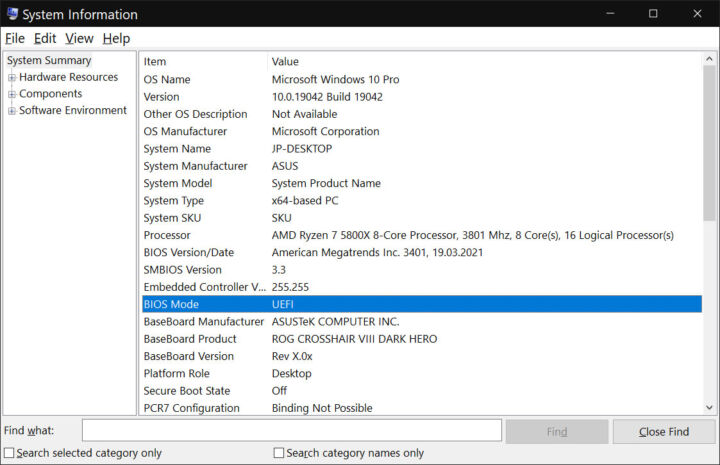Menyambut era digital, penggunaan sistem operasi Windows sudah sangat umum digunakan oleh banyak orang di seluruh dunia. Salah satu hal yang paling penting dalam menginstal Windows adalah memilih media instalasi yang tepat, dan saat ini penggunaan flashdisk menjadi pilihan yang sering digunakan oleh para pengguna Windows.
Cara Instal Windows 10 dengan Flashdisk
Bagi pengguna pemula, mungkin masih bingung dengan cara menginstal Windows 10 dengan flashdisk. Oleh karena itu, pada kesempatan kali ini kami akan memberikan tutorial lengkap cara instal Windows 10 dengan flashdisk untuk pemula.
Langkah Pertama: Download ISO Windows 10
Langkah pertama adalah mengunduh file ISO Windows 10 dari situs resmi Microsoft. Hal ini sangat penting untuk memastikan bahwa file instalasi yang diunduh adalah versi terbaru dan tidak mengandung virus atau malware.
Anda dapat mengunduh file ISO Windows 10 melalui tautan berikut:
Setelah itu, pilih “Windows 10” dan pilih bahasa serta arsitektur sistem yang digunakan. Kemudian klik “Download”. File ISO akan segera diunduh dan tersimpan di komputer Anda.
Langkah Kedua: Menyiapkan Flashdisk
Langkah kedua adalah menyiapkan flashdisk dengan kapasitas minimal 8 GB. Anda dapat menggunakan flashdisk lama atau membeli yang baru jika belum memiliki. Pastikan flashdisk sudah dikosongkan sebelumnya, karena proses instalasi akan menghapus semua data yang ada di dalamnya.
Untuk menyiapkan flashdisk, pertama Anda harus memformatnya terlebih dahulu. Caranya sama seperti ketika memformat harddisk. Kemudian buka aplikasi “Diskpart” melalui Command Prompt.
Pastikan flashdisk sudah terhubung dengan komputer, kemudian ketikkan perintah “diskpart” dan tekan enter. Selanjutnya ketikkan perintah “list disk” dan tekan enter. Akan muncul daftar semua disk yang terhubung ke komputer.
Pilih disk yang sesuai dengan flashdisk yang akan digunakan dengan mengetikkan perintah “select disk X” di mana X adalah nomor disk yang sesuai. Kemudian ketikkan perintah “clean” dan tekan enter untuk menghapus semua partisi yang ada di dalam flashdisk. Selanjutnya ketikkan perintah “create partition primary” dan tekan enter untuk membuat partisi baru di dalam flashdisk.
Terakhir, ketikkan perintah “format fs=fat32 quick” dan tekan enter untuk memformat flashdisk dalam format fat32 dengan cepat. Setelah proses selesai, flashdisk siap digunakan untuk memasang Windows 10.
Langkah Ketiga: Membuat Bootable Flashdisk
Langkah ketiga adalah membuat bootable flashdisk dengan menggunakan aplikasi Windows USB/DVD Download Tool. Aplikasi ini dapat diunduh secara gratis dari situs resmi Microsoft.
Setelah itu, buka aplikasi dan pilih file ISO Windows 10 yang telah diunduh pada langkah pertama. Kemudian pilih “USB device” dan pilih flashdisk yang sudah disiapkan pada langkah kedua. Klik “Begin copying” dan tunggu proses pembuatan bootable flashdisk selesai.
Selamat, flashdisk sudah siap digunakan untuk menginstal Windows 10.
How To Check if Windows is Installed and Running in UEFI mode
Jika Anda ingin memastikan secara pasti apakah Windows 10 terinstal di dalam mode UEFI atau dalam mode Legacy BIOS, Anda dapat melakukan beberapa langkah sederhana dengan menggunakan Boot Configuration Data Editor (BCDEdit) di komputer Anda. Langkah-langkah ini akan membantu Anda memastikan bahwa mode yang dipilih selama instalasi adalah UEFI dan bukan BIOS Legacy.
Berikut langkah-langkahnya:
Langkah Pertama: Membuka Command Prompt
Pertama, buka Command Prompt di Windows 10. Klik kanan pada ikon “Start” dan pilih “Command Prompt (Admin)”.
Langkah Kedua: Memasukkan Perintah BCDEdit
Setelah Command Prompt terbuka, ketikkan perintah “bcdedit” dan tekan enter. Perintah ini akan menampilkan semua konfigurasi boot di dalam sistem operasi Anda.
Langkah Ketiga: Memeriksa Konfigurasi Boot
Pada tampilan BCDEdit, temukan entri “path \Windows\system32\winload.efi” dan perhatikan “description” yang terdapat pada entri tersebut. Jika “description” tersebut menyebutkan “Windows Boot Manager” dan “bootmgr.efi”, maka komputer Anda diinstal dalam mode UEFI.
Jika entri tersebut tersedia namun tidak menyebutkan “Windows Boot Manager” dan “bootmgr.efi”, maka komputer Anda diinstal dalam mode Legacy BIOS.
FAQ
1. Bisakah saya menginstal Windows 10 tanpa menggunakan flashdisk?
Ya, Windows 10 dapat diinstal menggunakan media instalasi selain flashdisk, seperti CD/DVD atau harddisk eksternal. Namun, penggunaan flashdisk dirasa lebih efisien dan praktis karena ukurannya yang kecil dan mudah dibawa ke mana saja.
2. Apakah saya harus membayar lisensi untuk menginstal Windows 10?
Ya, pengguna Windows 10 harus membayar lisensi dalam bentuk kunci produk agar dapat mengaktifkan sistem operasi dan mengakses seluruh fitur yang tersedia. Kunci produk dapat dibeli secara online atau di toko-toko komputer terdekat.
Video Tutorial: Cara Instal Windows 10 dengan Flashdisk
Berikut adalah video tutorial singkat cara menginstal Windows 10 dengan flashdisk: